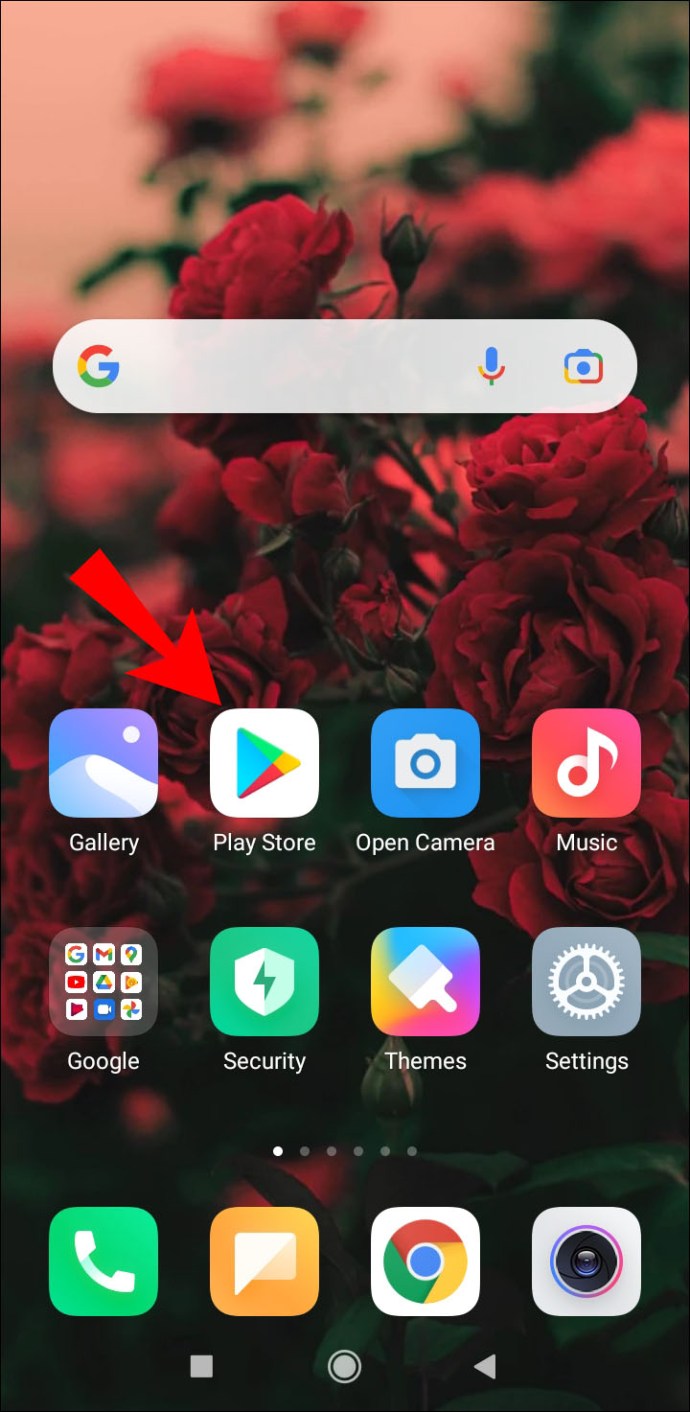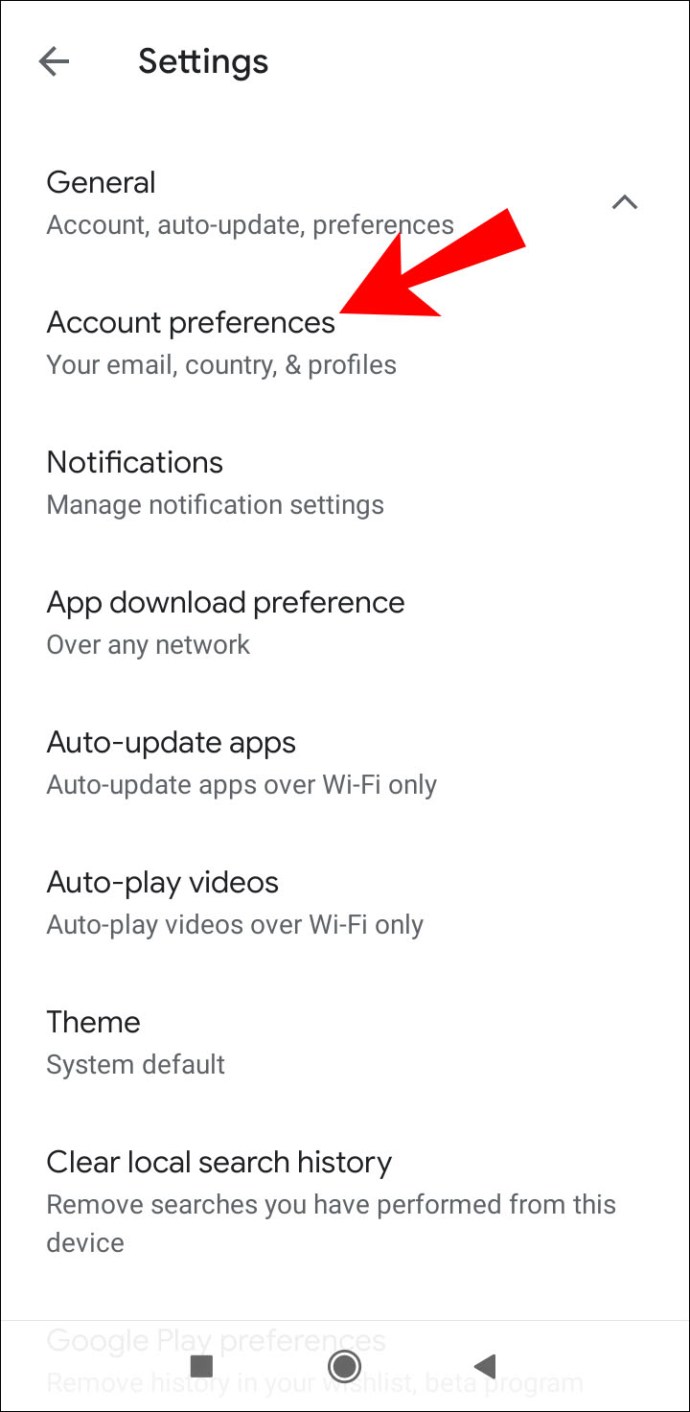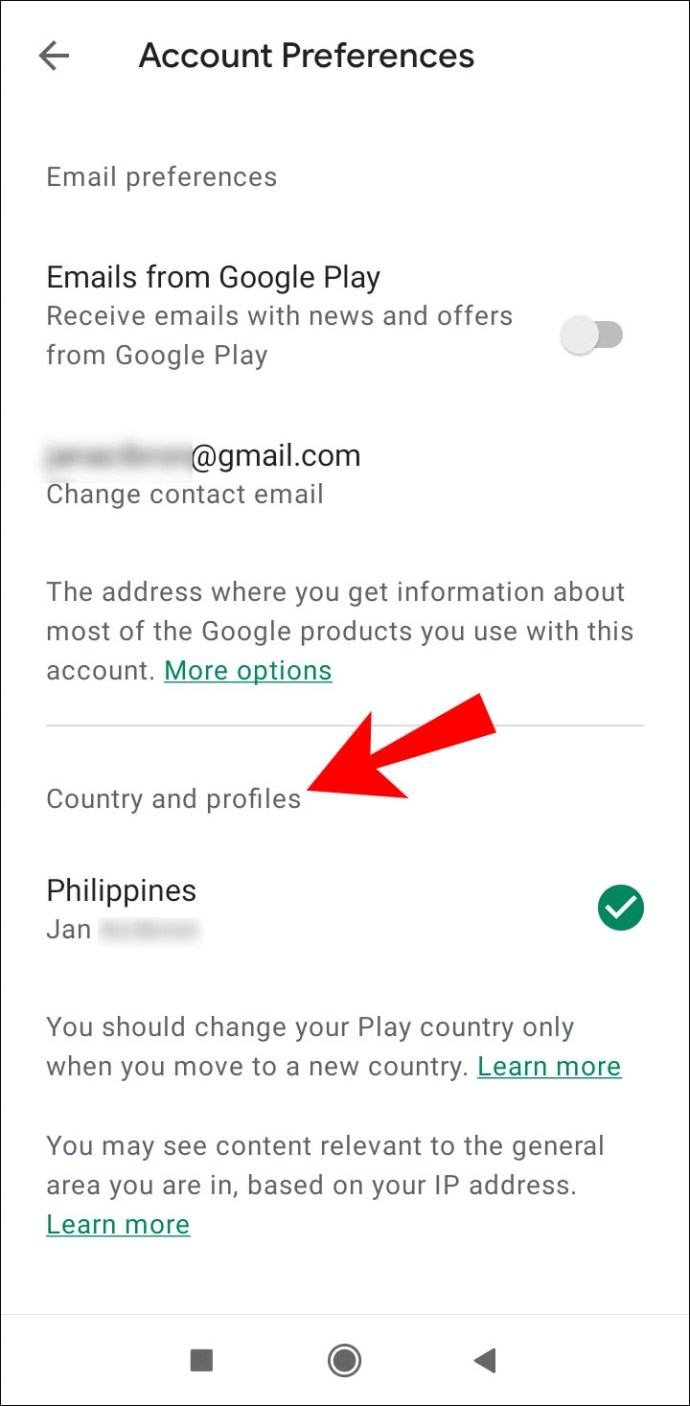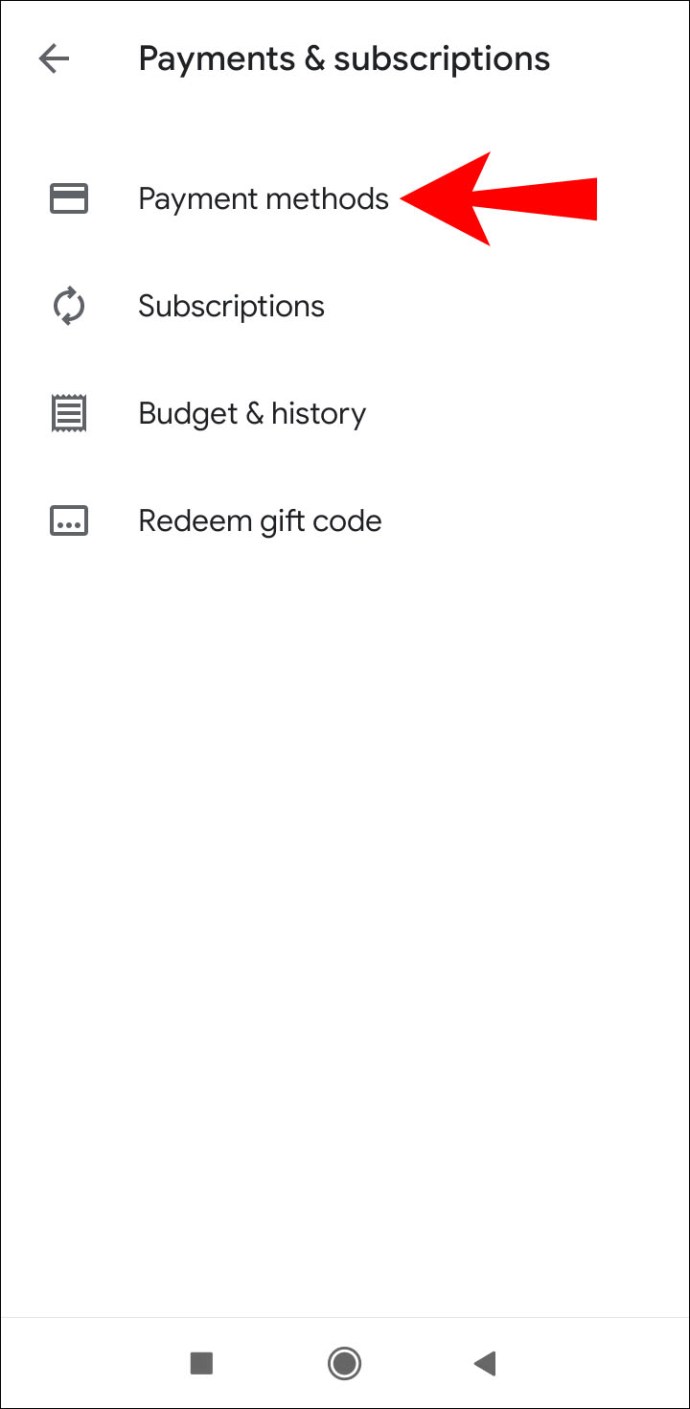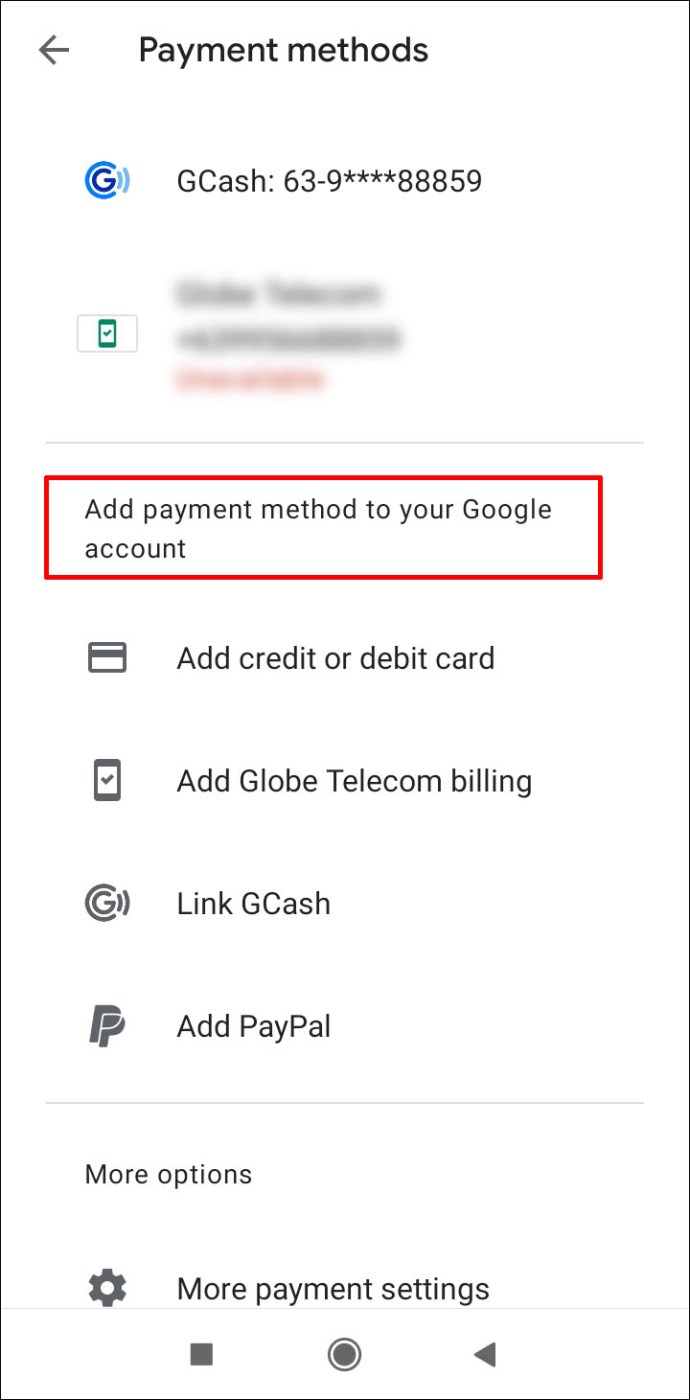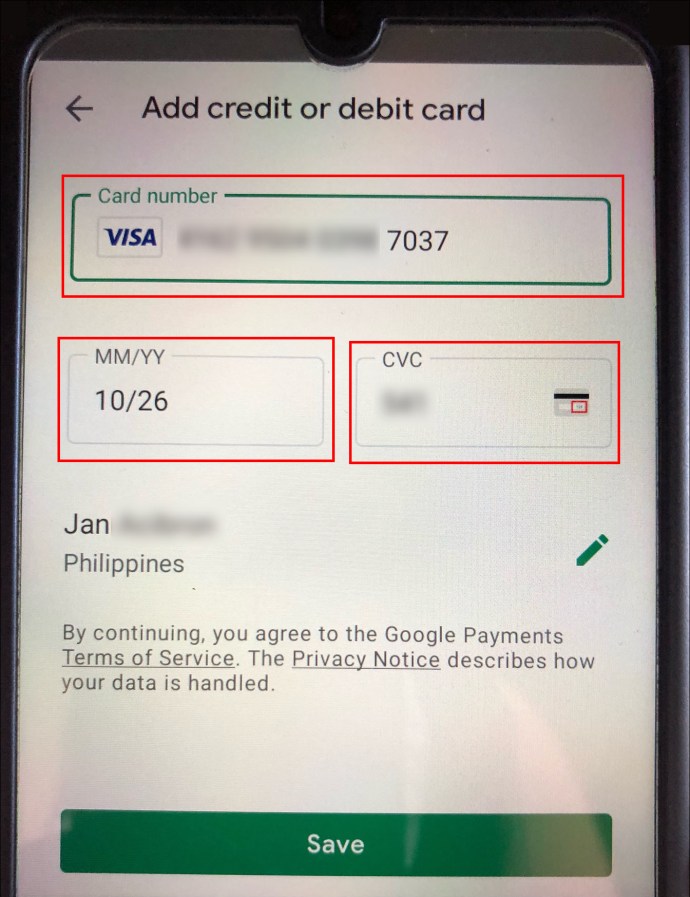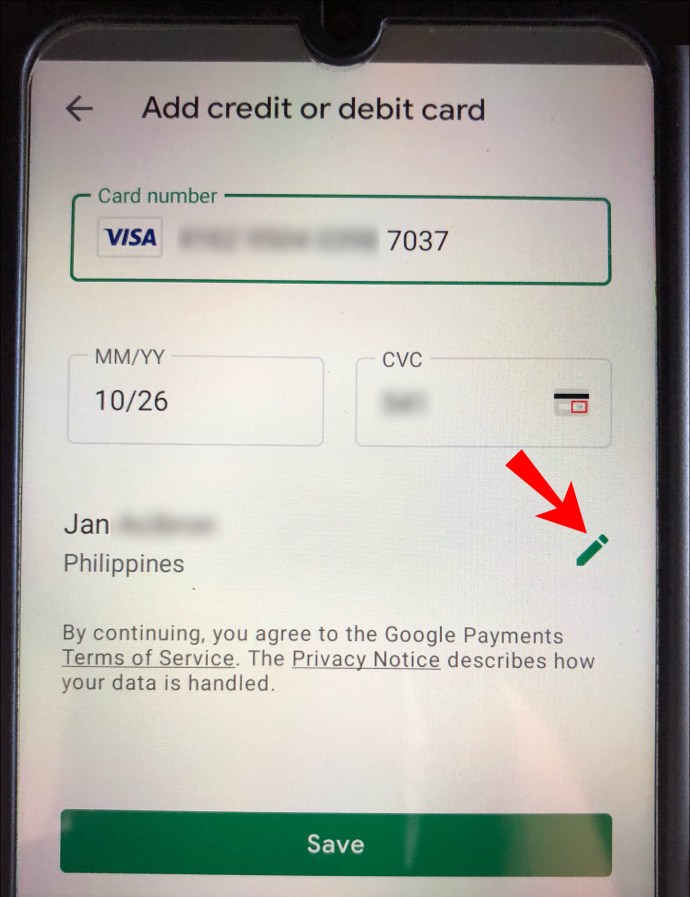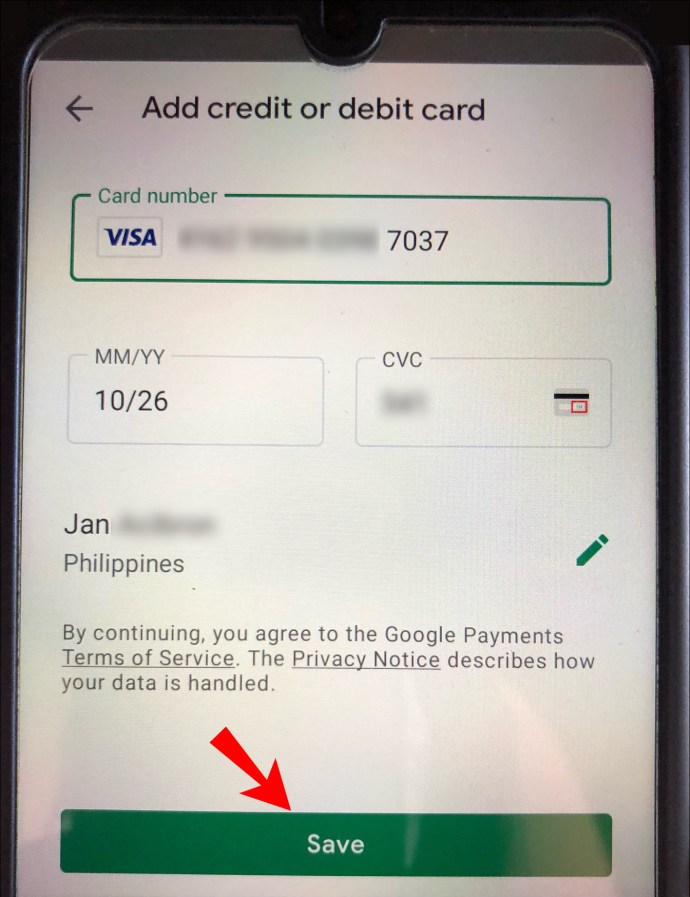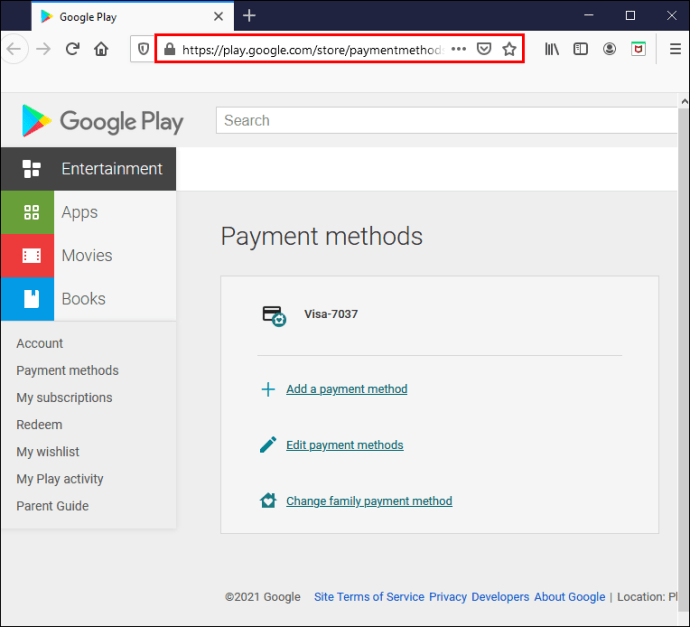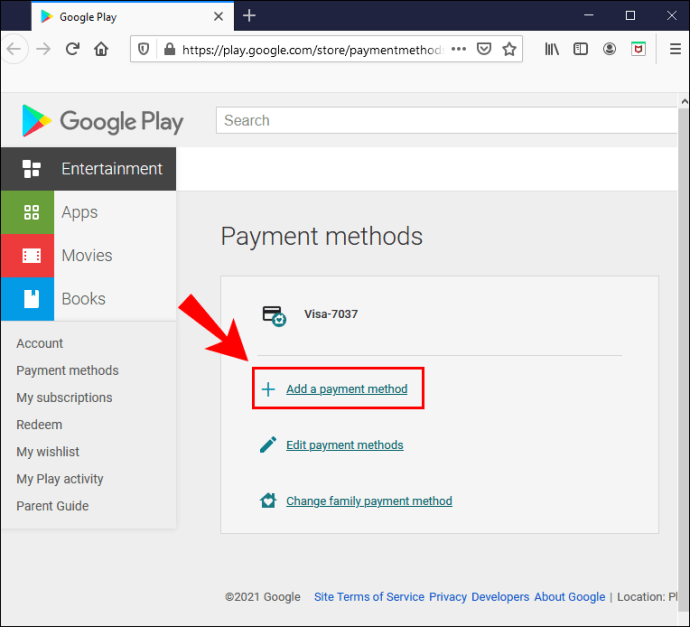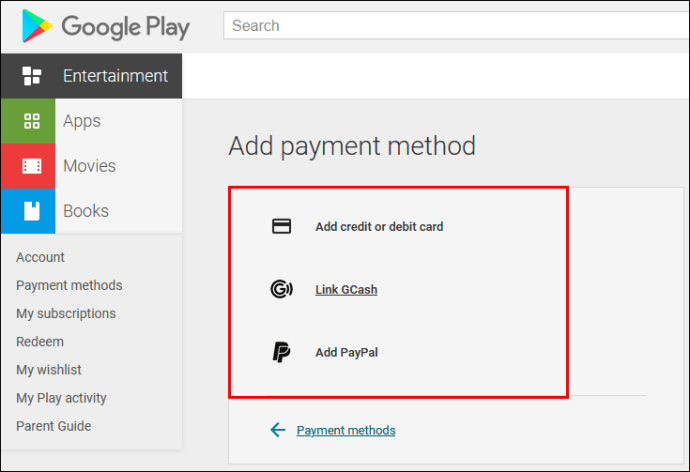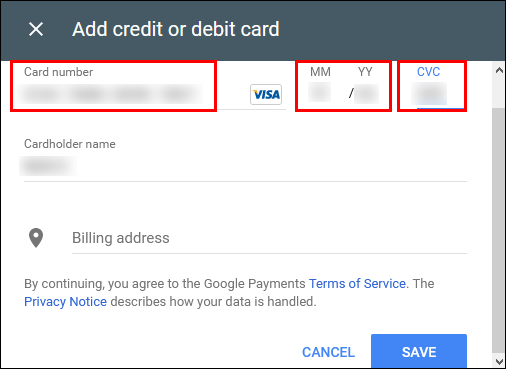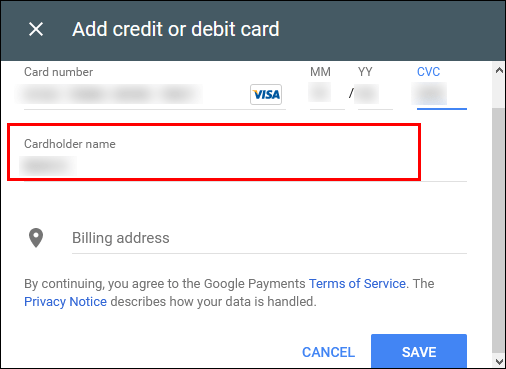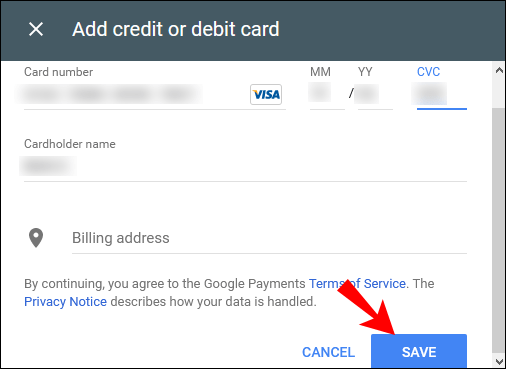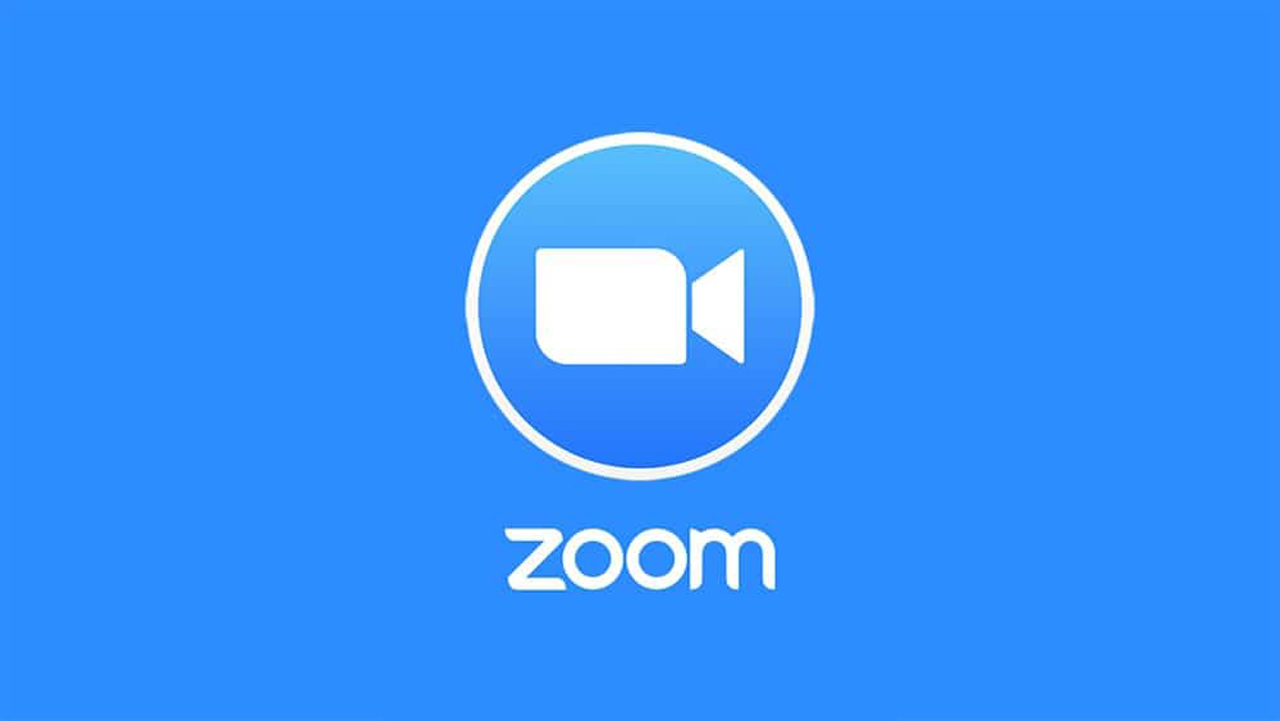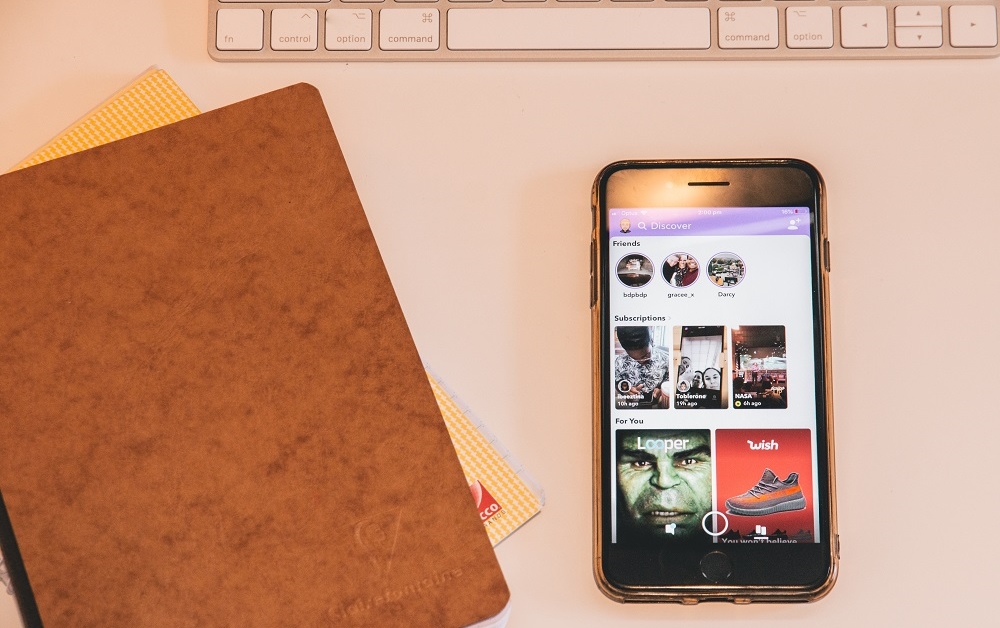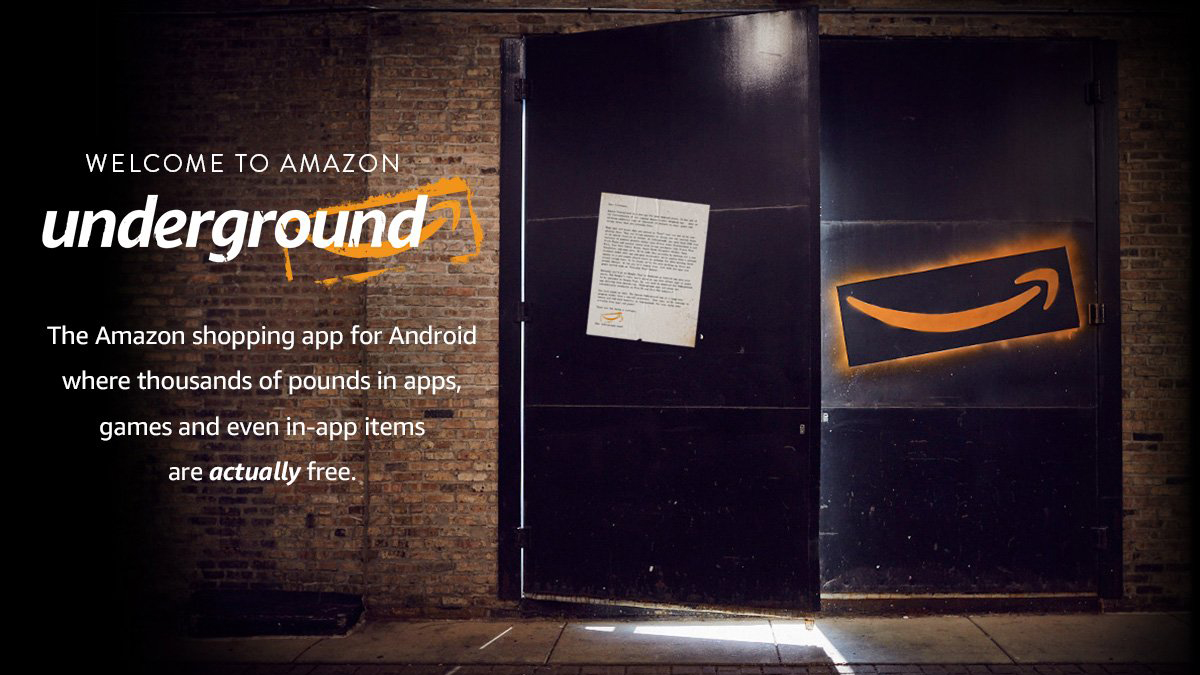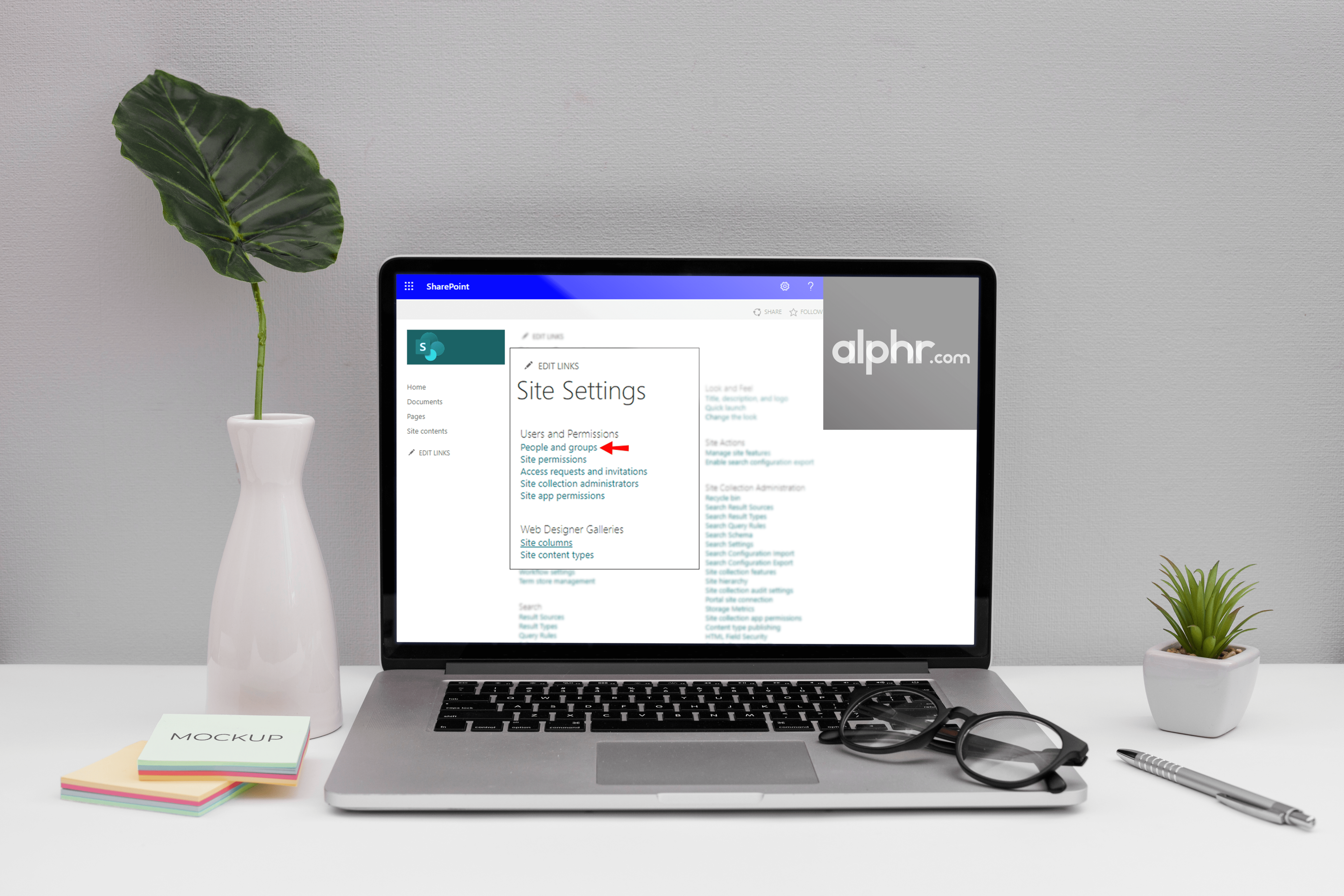Cum se schimbă moneda în Google Play
Te întrebi cum să schimbi moneda preferată în Magazinul Google Play? Poate că v-ați mutat în străinătate și trebuie să vă actualizați setările.

Dacă răspunsul la această întrebare este da, atunci nu mai căutați. În acest articol, vei afla tot ce trebuie să știi. În plus, veți învăța cum să schimbați țara în Google Play Store, formatul monedei în Google Docs și multe altele.
Cum să schimbi moneda în Google Play?
Dacă vă mutați în altă țară, va trebui să vă schimbați moneda Google Play. Rețineți, totuși, că puteți face acest lucru doar o dată pe an.
De asemenea, atunci când vă schimbați țara Google Play, nu veți putea folosi soldul din țara anterioară.
În plus, este posibil să nu puteți accesa anumite cărți, aplicații, filme, emisiuni TV sau alt conținut, în funcție de țara în care vă aflați.
Pentru a schimba moneda, urmați acești pași:
- Accesați aplicația Magazin Google Play.
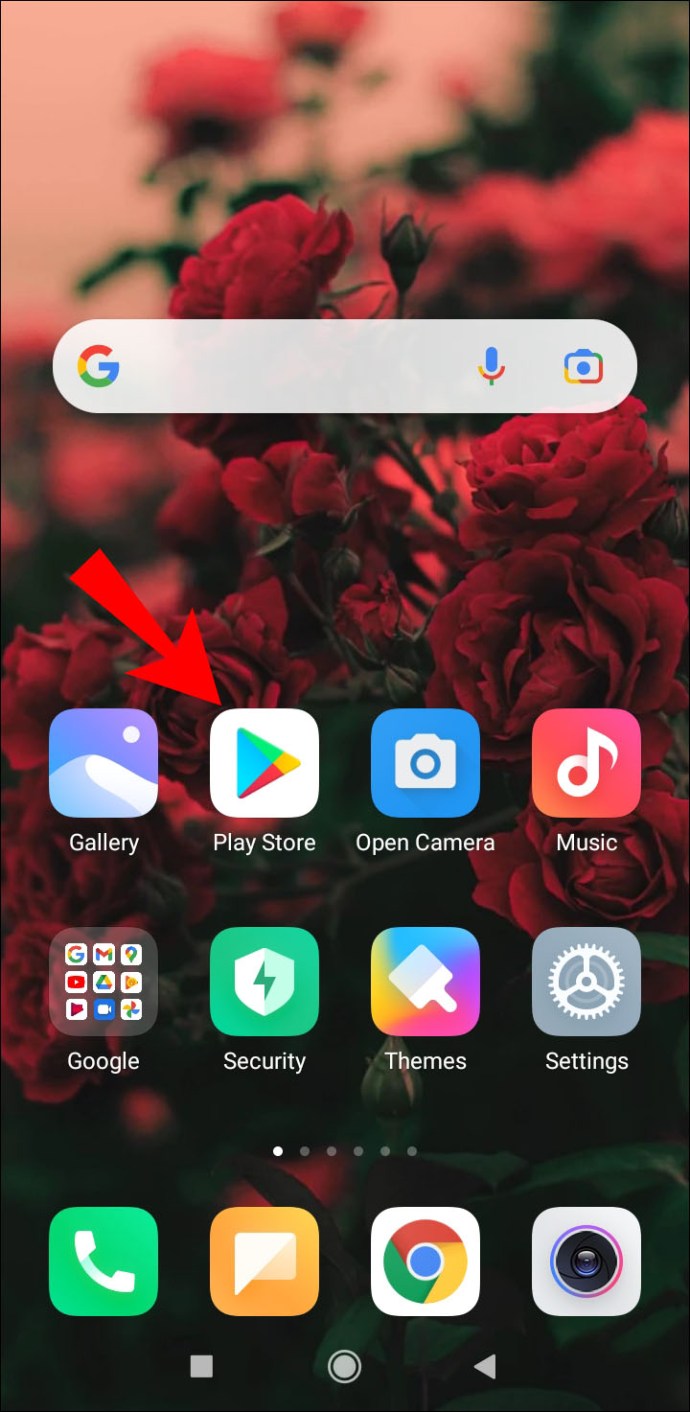
- Alegeți pictograma „Meniu”.
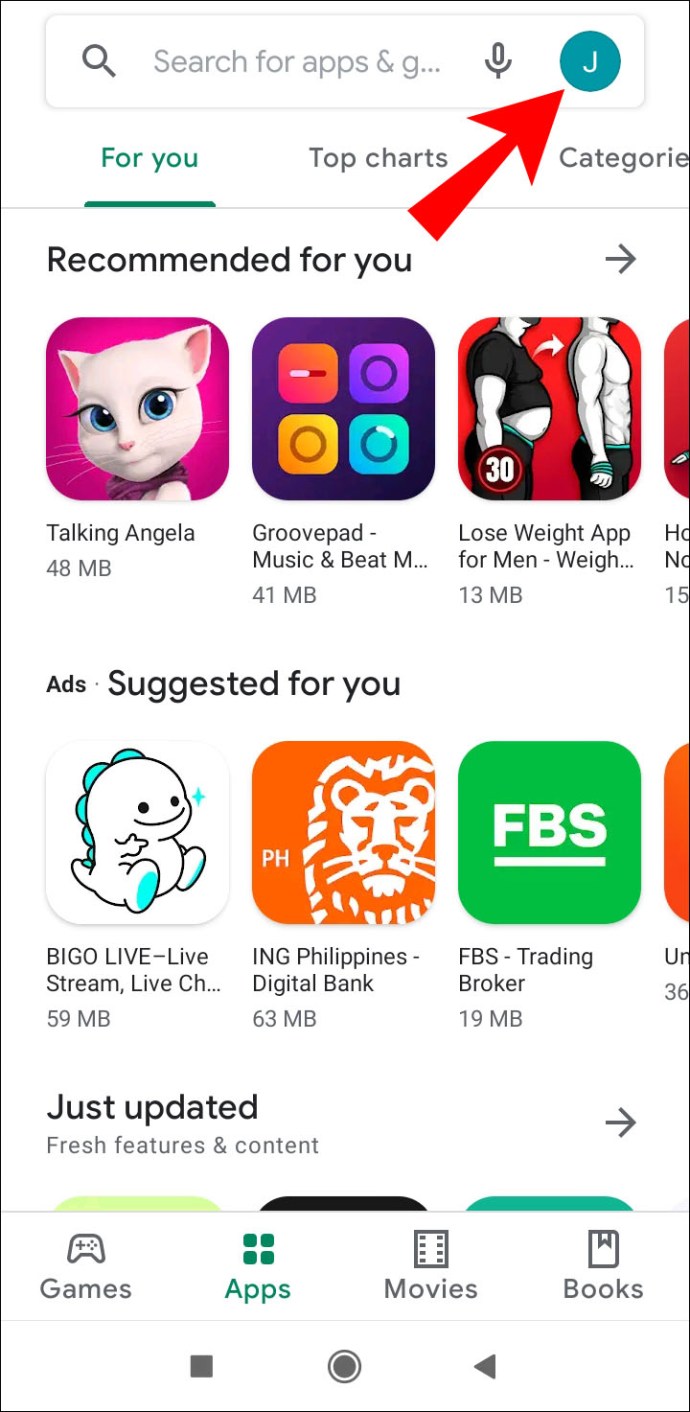
- În meniul drop-down, alegeți „Cont”.
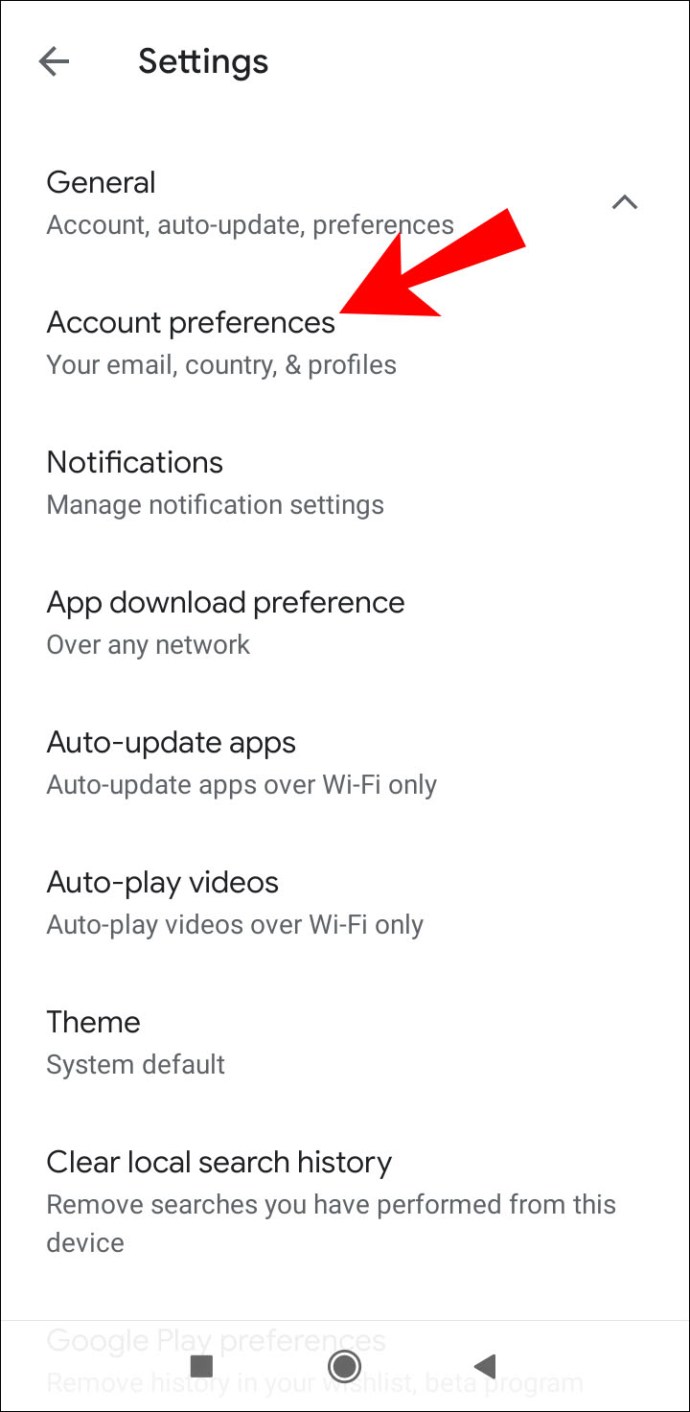
- Găsiți țara și numele dvs. sub „Țara și profiluri”.
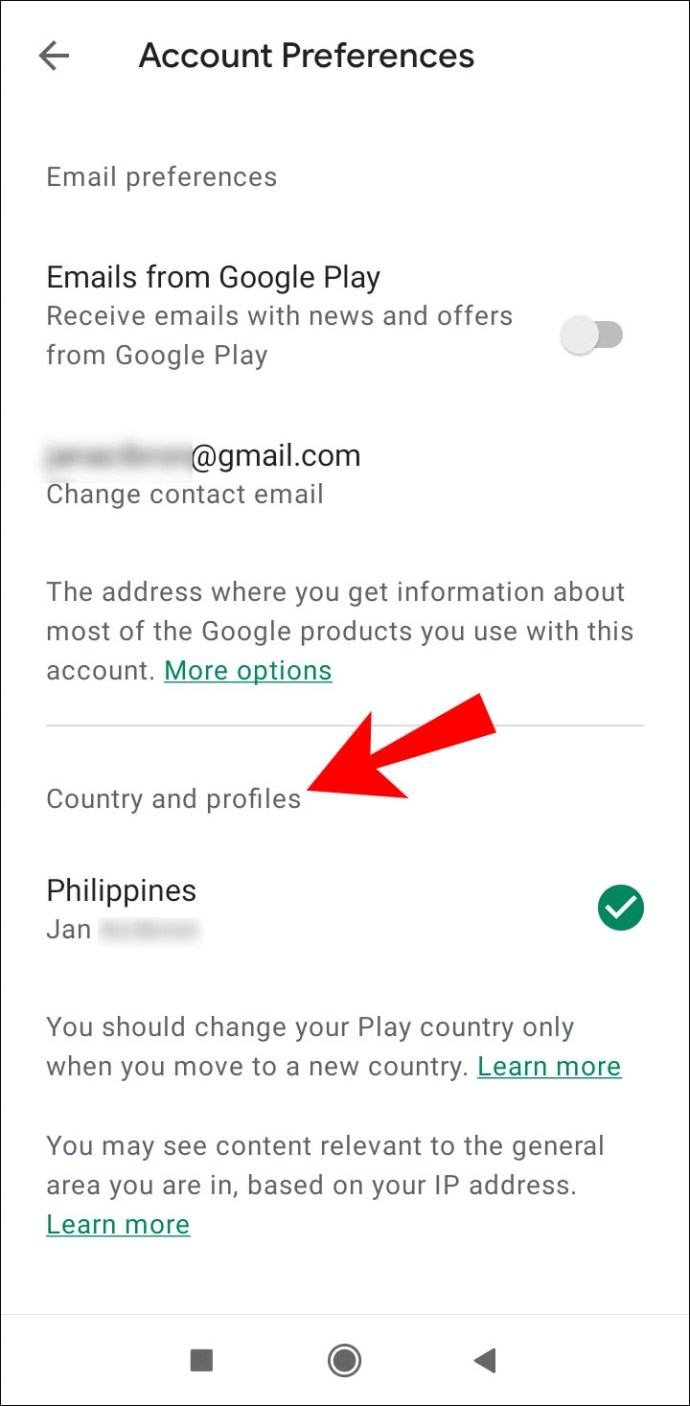
- Dacă nu aveți deja o metodă de plată pentru noua țară, va trebui să o adăugați mai întâi.
- Prima metodă de plată trebuie să fie din țara pentru care creați un profil.
- Magazinul Google Play se va schimba automat în noua țară. Aplicarea poate dura până la 48 de ore, dar este, de asemenea, posibil ca modificarea să aibă loc mai devreme.
Dacă nu aveți o metodă de plată pentru noua țară, iată cum să o adăugați:
- Accesați aplicația Magazin Google Play.
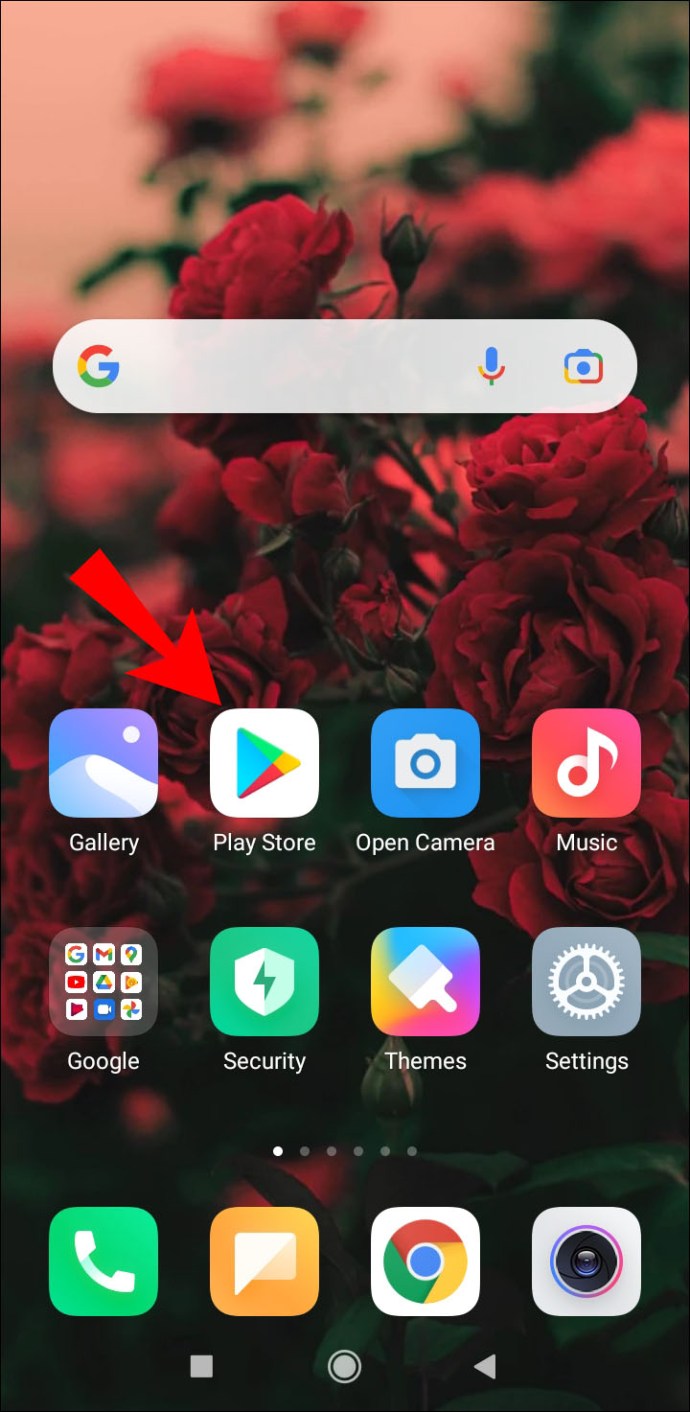
- Alegeți pictograma „Meniu”.
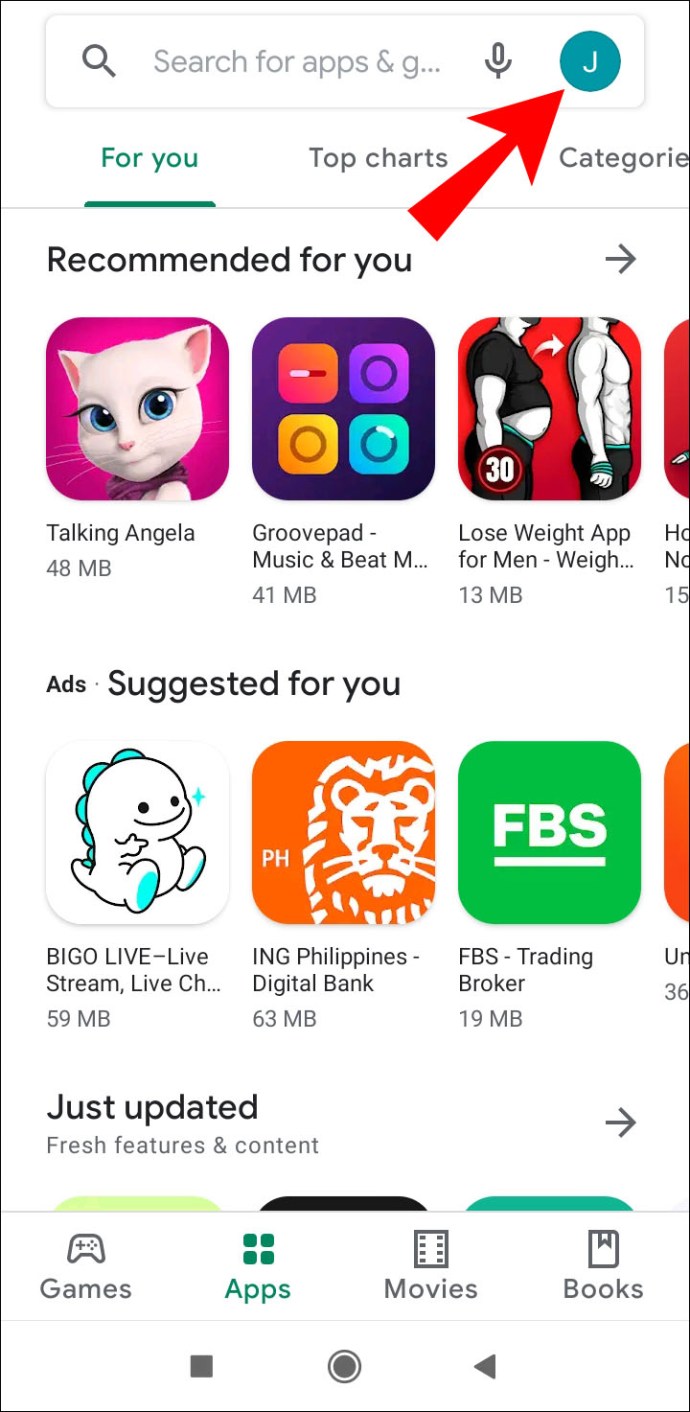
- Din meniul drop-down, selectați pagina „Metode de plată”.
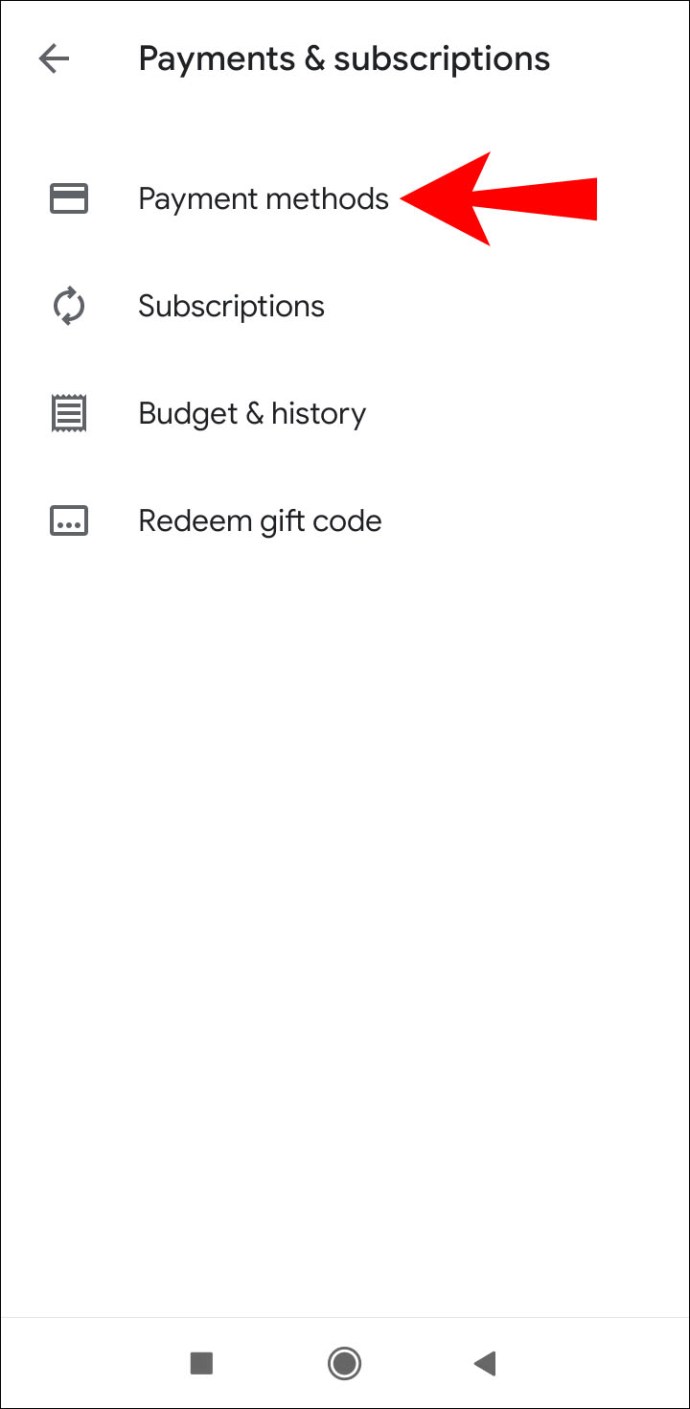
- În secțiunea „Adăugați o metodă de plată”, selectați-o pe cea pe care doriți să o adăugați.
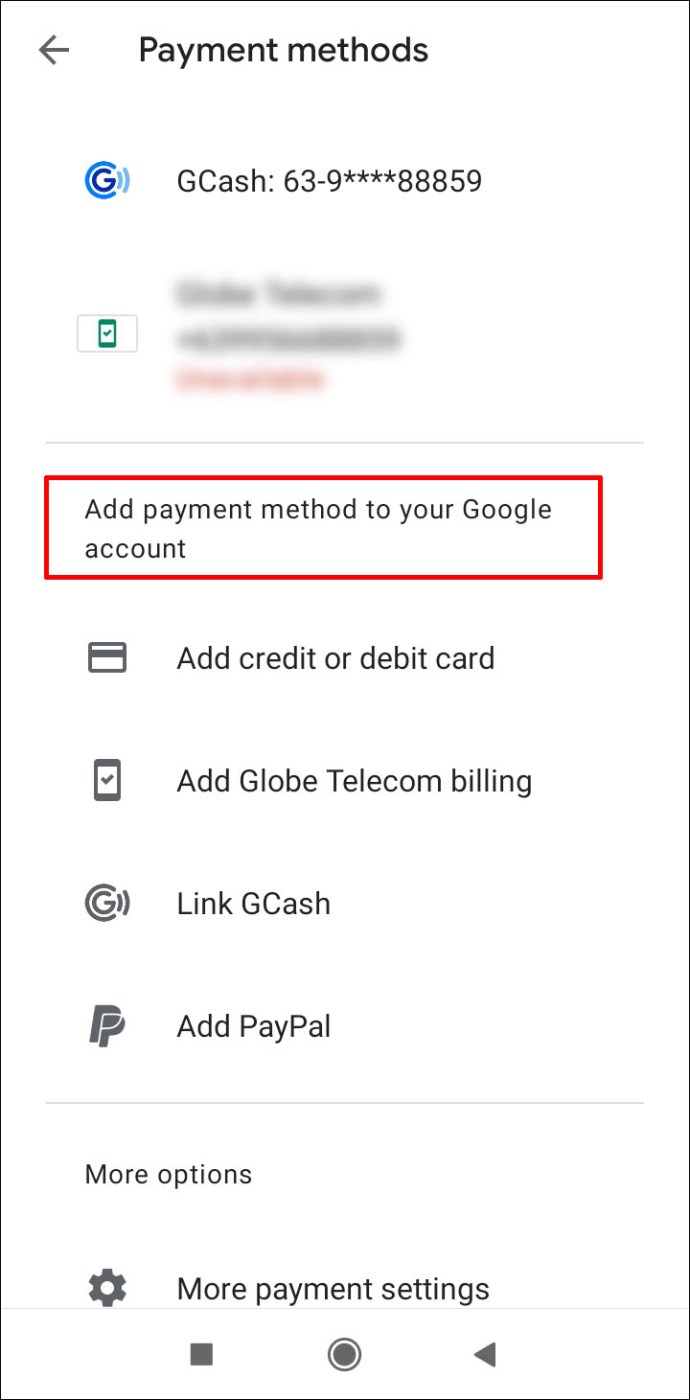
- Introduceți numărul cardului, data „valabil până la” și codul de verificare a cardului (CVC).
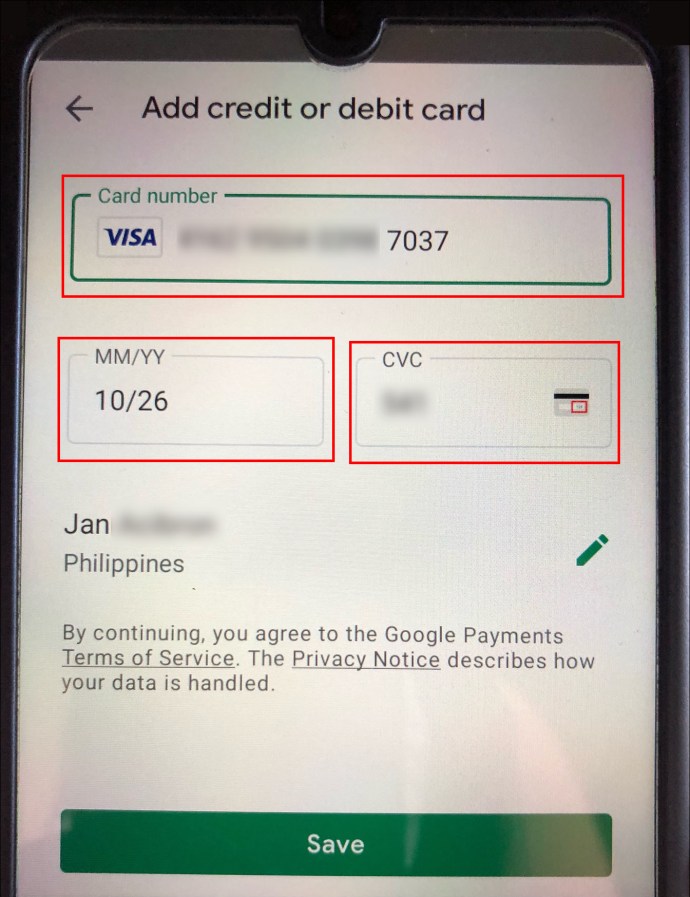
- Editați numele titularului cardului sau informațiile despre adresă, dacă este necesar.
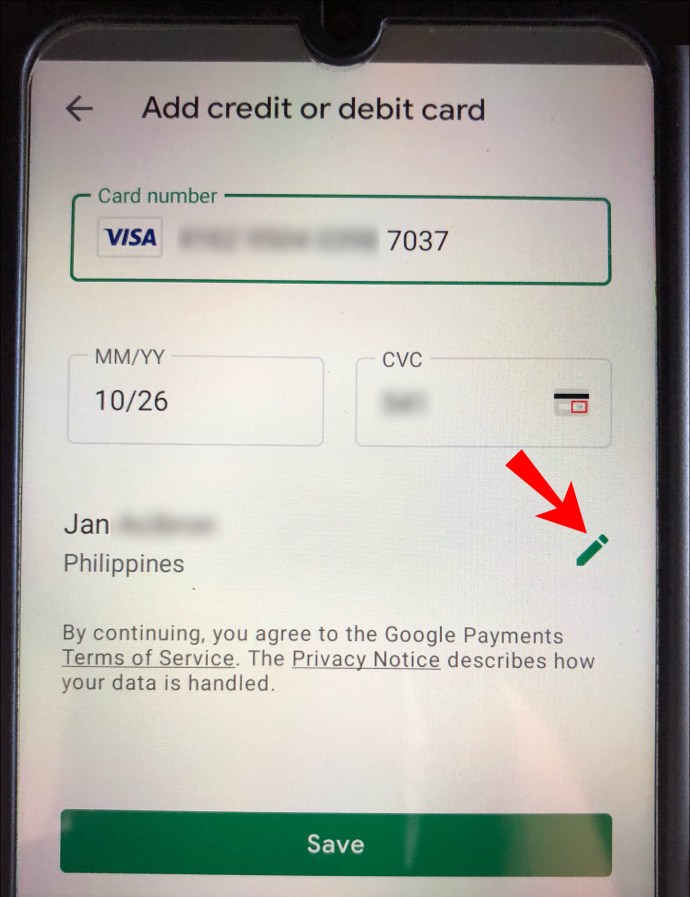
- Selectați „Salvați” și noua metodă de plată va fi salvată în contul dvs. Google.
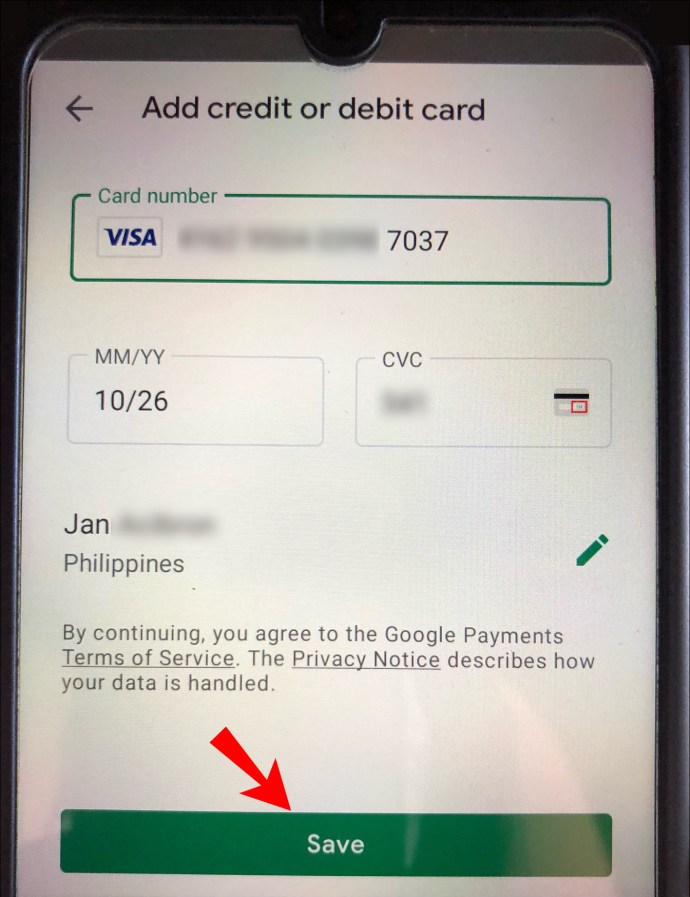
Cum să schimbi moneda în Google Play pe web?
Doar urmați pașii de mai jos:
- Accesați contul dvs. Google Play.
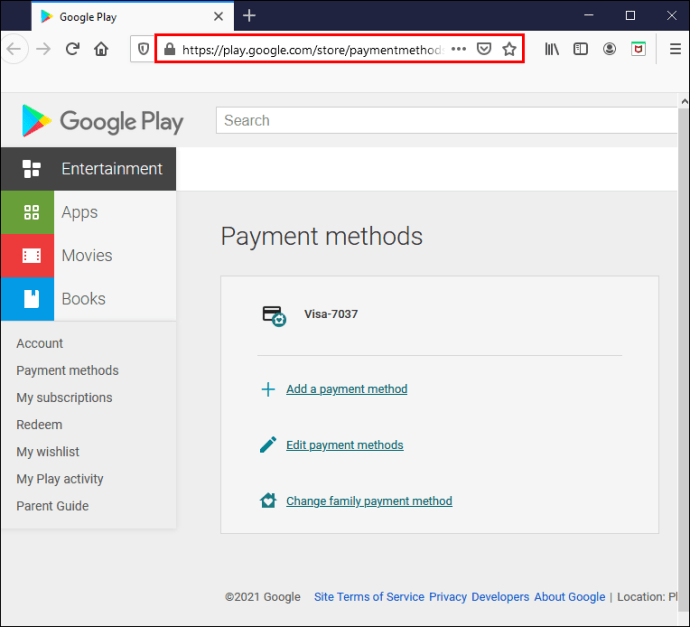
- Faceți clic pe secțiunea „Adăugați o metodă de plată”.
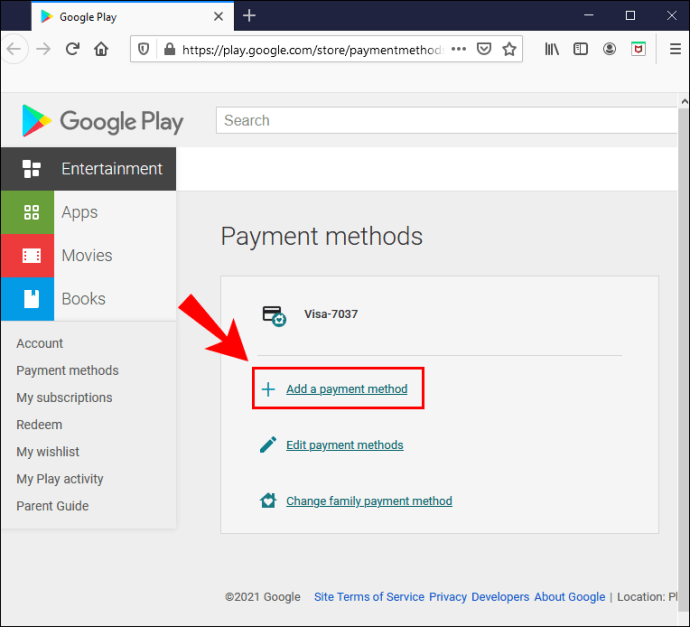
- Alegeți metoda de plată pe care doriți să o adăugați.
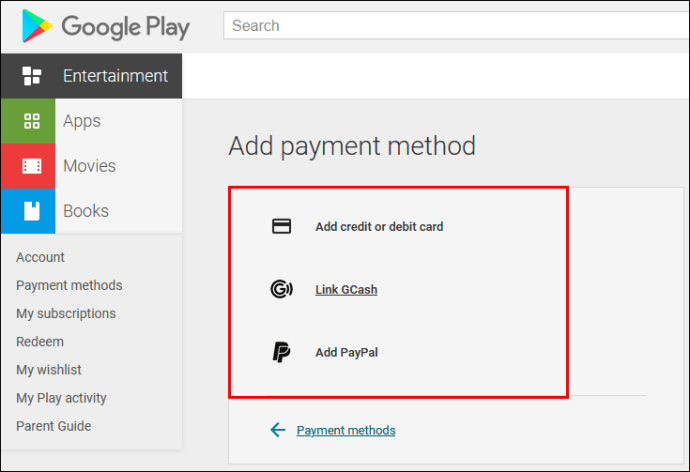
- Introduceți numărul cardului, data „valabil până la” și codul de verificare a cardului (CVC).
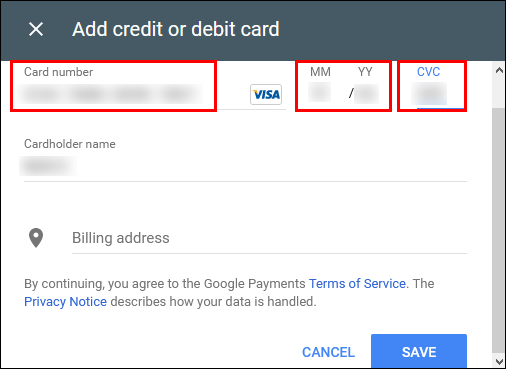
- Editați numele titularului cardului sau informațiile despre adresă, dacă este necesar.
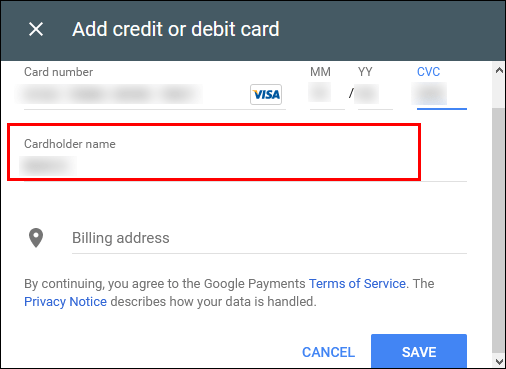
- Faceți clic pe „Salvați” și o nouă metodă de plată va fi salvată în contul dvs. Google.
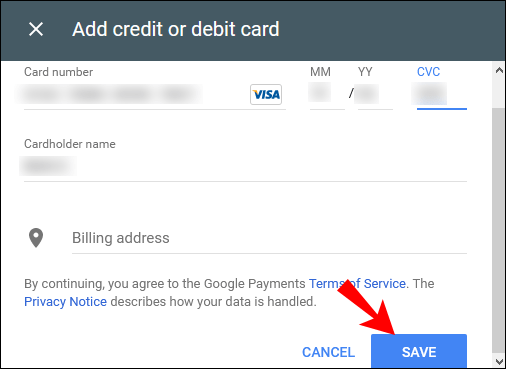
Întrebări frecvente suplimentare
Google taxează pentru monedă?
Google vă va taxa, dacă este posibil, în moneda țării dvs. de origine, conform adresei de domiciliu din contul dvs. Google.
Dacă Google nu vă poate taxa în moneda țării dvs. de origine, vă va taxa într-o altă moneda. Dacă locuiți în afara Statelor Unite, probabil că veți fi taxat în dolari SUA.
Cu toate acestea, înainte de finalizarea tranzacției, veți avea șansa de a vedea moneda în care vă va debita Google.
În plus, moneda în care veți fi taxat se poate modifica în funcție de serviciul Google pe care îl utilizați pentru a efectua o achiziție. Prin urmare, este posibil să nu fie întotdeauna în moneda țării dvs. de origine.
Cum pot obține 1 USD pe Google Play?
Există multe modalități de a obține credite Google Play. Cele mai frecvente sunt completarea sondajelor, descărcarea și testarea aplicațiilor gratuite sau vizionarea videoclipurilor.
Iată câteva dintre modalitățile prin care puteți câștiga credite Google Play:
· Completați sondaje prin aplicația Google Opinion Rewards și câștigați credite Google Play în valoare de până la 1 USD.
· Swagbucks este o aplicație prin care puteți completa sondaje. De asemenea, puteți să instalați motorul de căutare Swagbucks și să navigați cu acesta pentru a câștiga puncte sau puteți face cumpărături prin portalul Swagbucks și să câștigați puncte. 100 de puncte se ridică la 1 USD. Apoi le puteți folosi pentru a cumpăra conținutul dorit de pe Google Play.
· Feature Points este o altă aplicație prin care puteți câștiga credite Google Play completând sondaje sau descărcând și încercând diferite aplicații.
· Branded Surveys este o comunitate de marketing prin care poți câștiga credite completând sondaje.
· Bananatic este o aplicație prin care puteți juca jocuri, viziona reclame sponsorizate, scrie articole, înregistra videoclipuri sau testa aplicații mobile. Procedând astfel, câștigați „banane”, care sunt moneda virtuală a aplicației. Puteți apoi să răscumpărați punctele câștigate și să le utilizați pentru a cumpăra conținut pe Google Play.
· De asemenea, puteți obține carduri cadou Google Play pe care le puteți utiliza pentru achiziționarea de conținut pe Google Play.
Dacă vă întrebați cum să vă răscumpărați recompensele – carduri cadou, coduri cadou sau coduri promoționale, continuați să citiți:
· Prin dispozitivul dvs. Android:
1. Accesați aplicația Magazin Google Play.

2. Selectați pictograma „Meniu”.
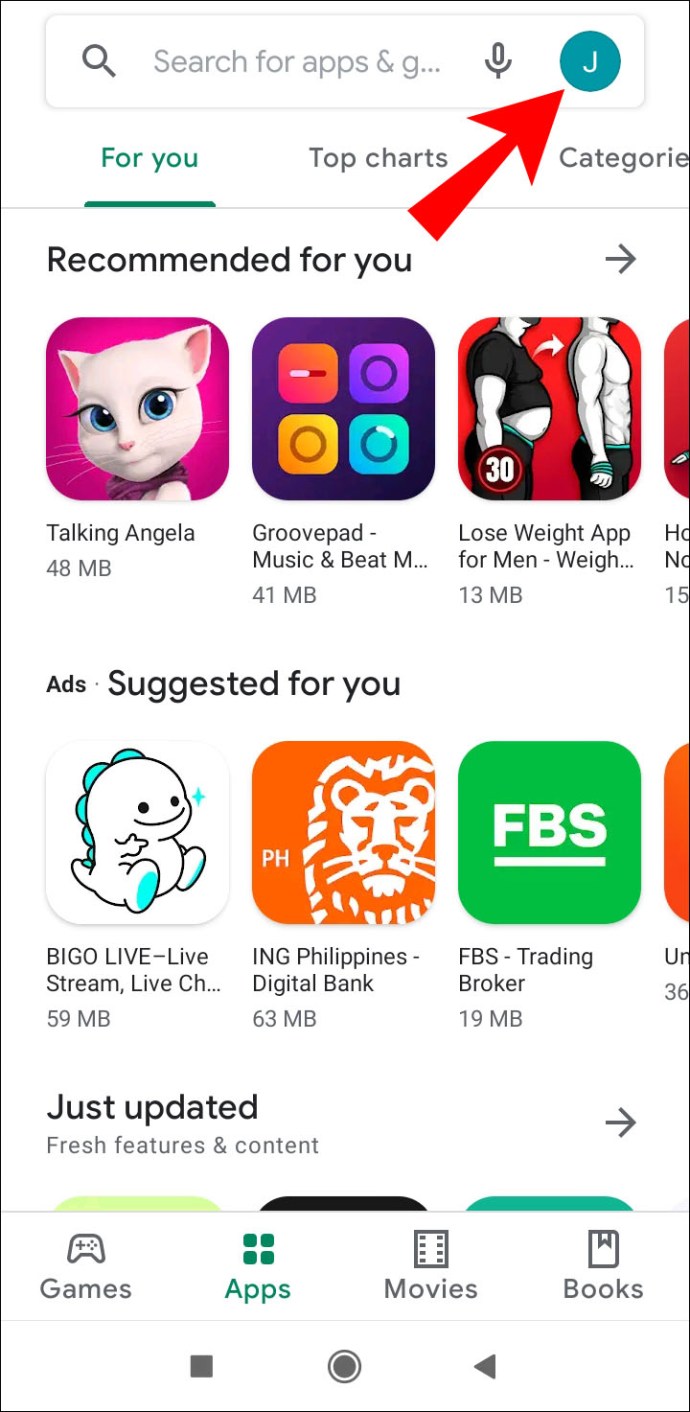
3. În meniul drop-down, alegeți „Cont”.
4. Atingeți secțiunea „Recompense”.
5. Selectați butonul „Valorați codul promoțional”.
6. Introduceți codul promoțional.
7. Selectați „Recuperați”.
· Prin computerul dvs.:
1. Vizitați acest link.
2. În partea stângă a paginii, faceți clic pe „Recuperați”.

3. Introduceți codul promoțional.

4. Faceți clic pe „Valorați”.

· Dacă ați primit un cadou Google Play prin e-mail, iată cum să îl valorificați:
1. Accesați e-mailul cu cadoul.
2. Alegeți butonul „Răscumpărați cadoul”.
3. Introduceți adresa dvs. de e-mail pentru a dovedi că este cardul dvs. cadou.
4. Alegeți „Clic pentru a valorifica”.
5. Site-ul web vă va redirecționa către site-ul web Google Play.
6. Confirmați că acesta este contul dvs. Google.
· Vă puteți valorifica cardul Google Play în timp ce faceți o achiziție:
1. Când doriți să cumpărați ceva, alegeți pictograma „G Pay”.
2. Din lista de opțiuni disponibile, alegeți „Valorați codul”.
3. Introduceți codul pe care doriți să îl valorificați.
4. Selectați „Recuperați”.
5. Confirmați achiziția.
Cum schimb țara în Google Play Store?
Schimbarea țării în Magazinul Google Play este la fel ca schimbarea monedei și se aplică aceleași reguli.
• Dacă vă mutați într-o țară nouă cu o altă monedă, va trebui să vă schimbați țara Google Play. Cu toate acestea, rețineți că vă puteți schimba țara Google Play doar o dată pe an. Dacă alegeți să o schimbați, va trebui să așteptați un an pentru a o schimba înapoi.
• Când vă schimbați țara Google Play, nu veți putea folosi soldul dvs. Google Play din vechea țară.
• De asemenea, este posibil să pierdeți accesul la anumite cărți, aplicații, filme, emisiuni TV sau alt conținut, în funcție de țara în care vă aflați, deoarece conținutul din Magazinul Google Play poate varia în funcție de țară.
Iată cum să faci acest lucru pe dispozitivul tău mobil:
1. Alegeți pictograma „Meniu”.
2. În meniul drop-down, alegeți „Cont”.
3. Găsiți țara și numele dvs. sub „Țara și profiluri”.
4. Dacă nu aveți deja o metodă de plată pentru noua țară, va trebui să o adăugați mai întâi.
5. Prima metodă de plată trebuie să fie din țara pentru care creați un profil.
6. Magazinul Google Play se va schimba automat în noua țară. Aplicarea poate dura până la 48 de ore, dar este, de asemenea, posibil ca modificarea să aibă loc mai devreme.
Dacă nu aveți o metodă de plată pentru noua țară, iată cum să o adăugați:
1. Accesați aplicația Magazin Google Play.
2. Alegeți pictograma „Meniu”.
3. Din meniul drop-down, selectați pagina „Metode de plată”.
4. În secțiunea „Adăugați o metodă de plată”, selectați-o pe cea pe care doriți să o adăugați.
5. Introduceți numărul cardului, data „valabil până la” și codul de verificare a cardului (CVC).
6. Editați numele titularului cardului sau informațiile despre adresa, dacă este necesar.
7. Selectați „Salvați” și noua metodă de plată va fi salvată în contul dvs. Google.
Iată cum să vă schimbați țara în Magazinul Google Play de pe computer:
1. Accesați contul dvs. Google Play.
2. Faceți clic pe secțiunea „Adăugați o metodă de plată”.
3. Alegeți metoda de plată pe care doriți să o adăugați.
4. Introduceți numărul cardului, data „valabil până la” și codul de verificare a cardului (CVC).
5. Editați numele titularului cardului sau informațiile despre adresa, dacă este necesar.
6. Faceți clic pe „Salvați” și o nouă metodă de plată va fi salvată în contul dvs. Google.
Cum schimbați moneda de achiziție în aplicație?
Moneda achiziției în aplicație va fi schimbată automat în funcție de adresa de domiciliu a Contului dvs. Google. Aceasta înseamnă că veți putea vedea prețurile în moneda dorită.
Acesta nu este cazul dacă aplicația în care faceți o achiziție nu oferă prețuri în moneda țării dvs. Veți fi taxat în moneda oferită de aplicație. Desigur, veți putea vedea ce monedă este înainte de a finaliza achiziția.
Cum schimb formatul monedei în Google Docs?
Iată cum puteți schimba formatarea monedei dacă sunteți pe computer:
1. Deschideți foaia de calcul în Foi de calcul Google.
2. Evidențiați părțile pe care doriți să le formatați.

3. Faceți clic pe „Format”.

4. Alegeți „Numere”.

5. Selectați „Mai multe formate”.

6. Faceți clic pe „Mai multe valute”.

7. În caseta de text meniu, căutați formatul dorit. Puteți adăuga și un format de monedă personalizat.

8. Selectați „Aplicați”.

Dacă utilizați un dispozitiv Android:
1. Deschideți foaia de calcul în aplicația Foi de calcul Google.
2. Selectați un interval de celule sau o singură celulă.
3. Selectați „Format”.
4. Alegeți „Celulă”.
5. Selectați „Format număr”.
6. Alegeți o opțiune dorită din listă.
7. Dacă doriți să vedeți mai multe opțiuni, selectați „Mai multe valute”.
Dacă utilizați un dispozitiv iOS:
1. Deschideți foaia de calcul în aplicația Foi de calcul Google.
2. Selectați un interval de celule sau o singură celulă.
3. Selectați „Format”.
4. Alegeți „Celulă”.
5. Puteți găsi tipul de format al numărului lângă opțiunea „Format număr”.
Se joacă pe terenul de joacă Google
Acum aveți toate instrumentele necesare pentru a vă schimba moneda în Google Play. De asemenea, aveți suficiente cunoștințe pentru a schimba monedele din foaia de calcul fără a țipa frustrat la computer.
Ți-ai schimbat vreodată moneda sau țara pe Google Play? Achizițiile în aplicație au fost o plimbare în parc? Anunțați-ne în secțiunea de comentarii de mai jos.